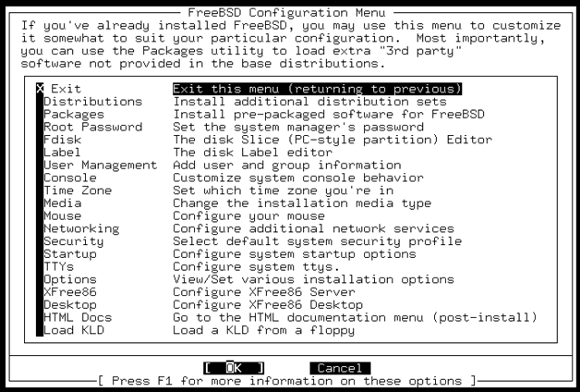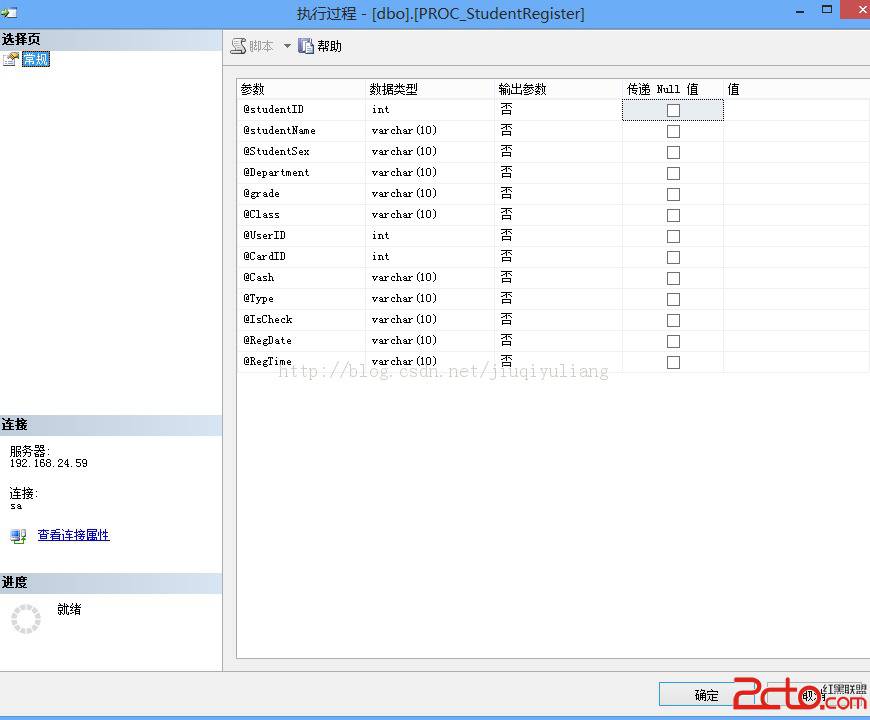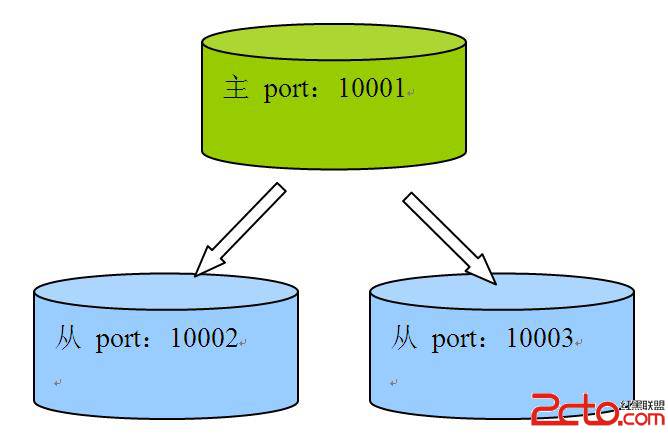不要护理我
您想在Linux系统下远程访问Windows系统,在Windows、UNIX下远程访问Linux系统吗,本文教您如何做。rdesktop 是UNIX和Linux系统的一个远程桌面连接软件,它通过MicrosoftWindowsNT、Windows2000提供的终端服务 (TerminalServices)以及WindowsXP的远程桌面服务(RemoteDesktop),能在Linux系统下远程登录 Windows的窗口系统并使用。
一、rdesktop的下载和安装
在各种版本的RedHatLinux系统安装盘上,一般第三张光盘上都带有rdesktop的可执行的RPM软件包,例如:
RedHat9.0:rdesktop-1.2.0-1.i386.rpm
FedoraCore2:rdesktop-1.3.1-3.i386.rpm
通过用#rpm-qrdesktop查看系统中是否已安装了rdesktop,然后安装相应的rpm软件包。
我们还可以下载rdesktop的源程序,在各个操作平台上编译和安装。下面介绍在RedHat9.0下安装rdesktop-1.3.1,下载的ftp地址为:
ftp://tu172055.tsinghua.edu.cn/pub/mirror/gentoo/distfiles/rdesktop-1.3.1.tar.gz
编译安装如下:
[root@host12cx]#tarxvzfrdesktop-1.3.1.tar.gz
[root@host12cx]#cdrdesktop-1.3.1
[root@host12cx]#./configure
[root@host12cx]#make
[root@host12cx]#makeinstall
[root@host12cx]#
安装成功后,在/usr/local/bin下生成了可执行的rdesktop程序。
二、rdesktop的使用
1.远程Windows系统的设置
这 里以连接WindowsXPProfessional的远程桌面服务为例。首先在WindowsXP下启用远程桌面服务(注意,XP的 HomeEdition没有远程桌面服务),右键点击“我的电脑”,选择“属性”,查看“远程”选项,选择“允许用户远程连接到这台计算机”即可。
2.Linux下rdesktop的使用
rdesktop的使用很简单,可通过#rdesktop-h得到使用的帮助。一般常用的登录命令为:
#rdesktop-g1024x768-d24hostname
其 中“g1024×768”设置分辨率为1024×768,“d24”设置真彩24位,hostname为Windows机器的主机名或者IP地址。在输入 了WindowsXP的用户名和密码后,就可以登录并操作远程的Windows系统。如果你想在本机访问远程的Linux窗口系统,并需运行和显示图形程 序,Linux提供了对图形用户界面(GUI)远程访问的广泛支持。
本机为Linux或UNIX系统
现在设想登录到远程主机rhostname上,运行gimp程序,并把它的显示输出到本机的屏幕上,那么需要依次执行以下操作:
1.启动X服务器
#xhost+rhostname(允许远程rhostname机使用本机的XServer)
2.telnet(或ssh)登录远程主机
#telnetrhostname
3.设置DISPLAY环境变量
指定了一个显示设备,所有的图形程序都将显示到这个设备。
DISPLAY的格式为:hostname:displaynumber.screennumber。
hostname是本机主机名,或者是它的IP地址。一般displaynumber、screennumber都是0。
#echo$SHELL
如果返回的是/bin/ksh,那么可以用:#exportDISPLAY=本机的IP地址:0.0
如果返回的是/bin/csh,那么可以用:#setenvDISPLAY本机的IP地址:0.0
如果返回的是/bin/bash,那么可以用:#DISPLAY=本机的IP地址:0.0
#exportDISPLAY
4.启动gimp程序
#gimp
本机为Windows系统
在微软的Windows下需要一个XServer软件,以便可以登录到远程的Linux,而将结果显示在本地计算机上。常见的Windows的XServer软件有:X-win、Exceed和cywin等。下面介绍如何使用Exceed远程登录Linux的过程。
1.Exceed软件
HummingbirdExceed 是运行在Windows环境下的优秀的X终端仿真软件,是一个商业软件。运行Exceed之后,Windows系统就拥有了一台Xserver,可以登录 到任何一台Linux和UNIX主机上,并将图形化的窗口显示到本地,此时该Windows系统仍可正常运行其他的Windows应用程序,真正享受多任 务操作系统的方便。
2.Exceed的设置(以Exceed8.0为例)
通过“开始→程序→HummingbirdConnectivityV8.0→Exceed→Xconfig”启动设置程序NetworkandCommunication项,在Mode项中选择“XDMCPBroadcast”.
3.在Windows下启动远程Linux的KDE图形界面
(1)启动HummingbirdExceed,然后将Exceed窗口变成最小化;
(2)打开Windows下的ssh,登录到远程主机rhostname;
(3)登录成功后,输入:
#exportDISPLAY==本机的IP地址:0.0
#startkde
此后远程的Linux的KDE图形界面就会显示在本机的Windows系统下,用户对它可进行任何操作。